AutoCAD软件设置文字沿曲线输入排列的操作方法
编辑:chenbx123 来源:U大侠 时间:2017-11-03
4、回车后,命令提示区出现“请选取文字的基线 《退出》:”的提示,这时移动鼠标(显示为选择方框)到基线(蓝线)上,并点击它进行选择。

5、接着,命令提示区出现“输入文字:”的提示,请在其后输入你想要沿弧线布置的文字,例如“这是一串沿弧线布置的文字”,并回车。

6、命令提示区继续出现“请键入模型空间字高 《500》:”的提示,这时输入一个你认为合适的字高,例如“66”,然后回车。

7、txtpl至此命令结束,文字已完美地沿基线(蓝线)分布。删除基线(蓝线)后,更为美观。如果觉得字体不好看,也可以换成其他字体。
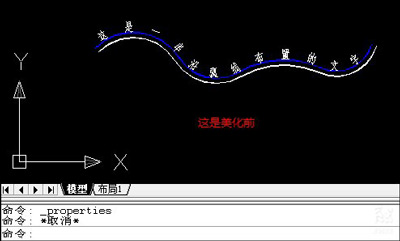

注意事项:
● txtpl命令不能基于样条曲线(Spline)来布置文字。
● 用offset命令做辅助的基线只是为了美观,因此可以略去这个步骤。
其他CAD常见问题推荐:
更多精彩内容,请关注U大侠官网或者关注U大侠官方微信公众号(搜索“U大侠”,或者扫描下方二维码即可)。

U大侠微信公众号
有问题的小伙伴们也可以加入U大侠官方Q群(129073998),U大侠以及众多电脑大神将为大家一一解答。
分享:






